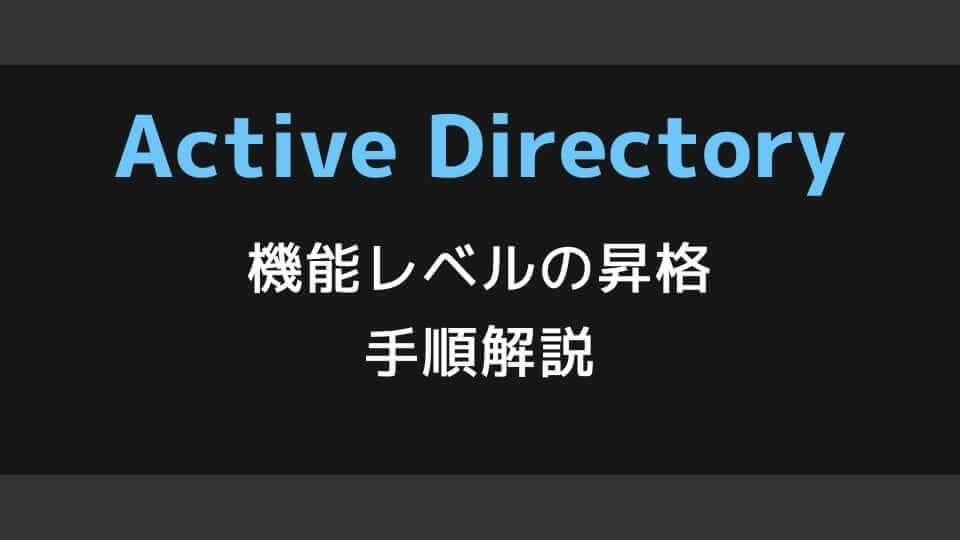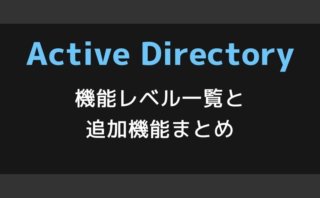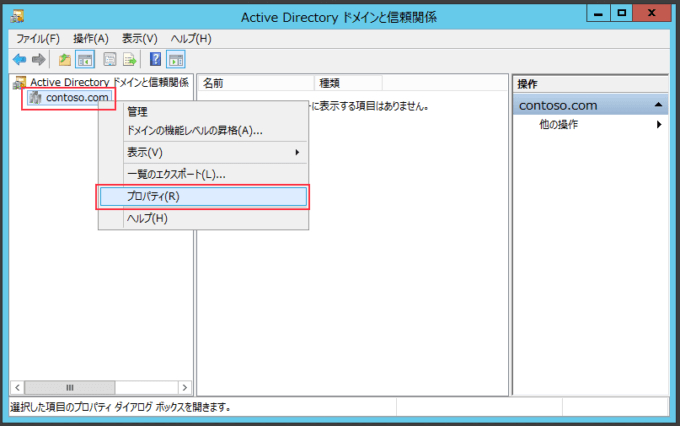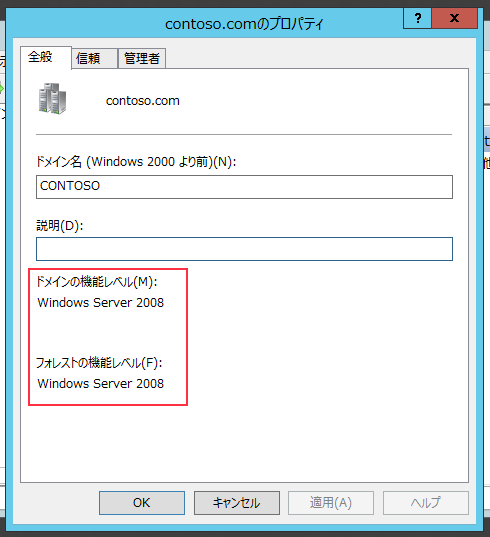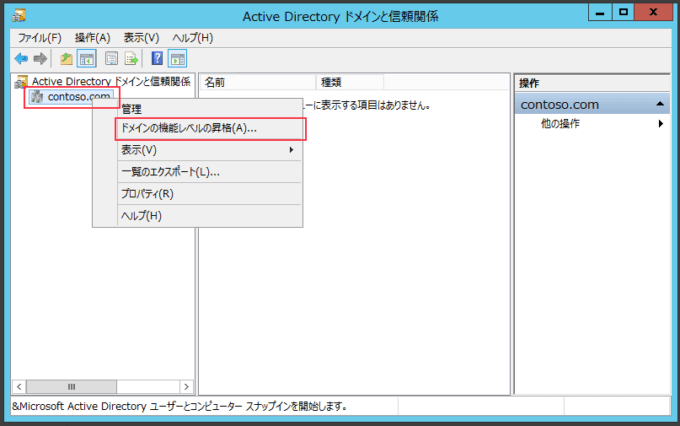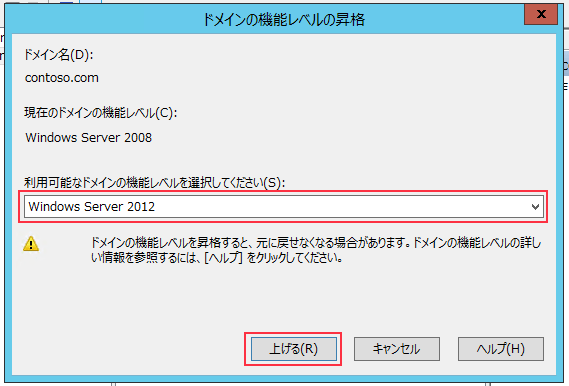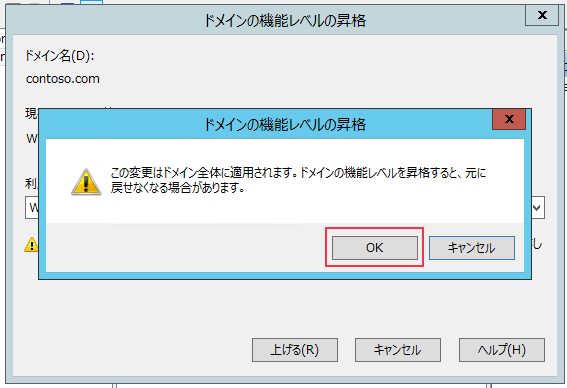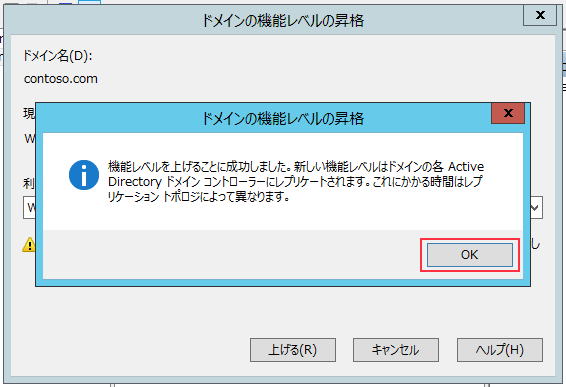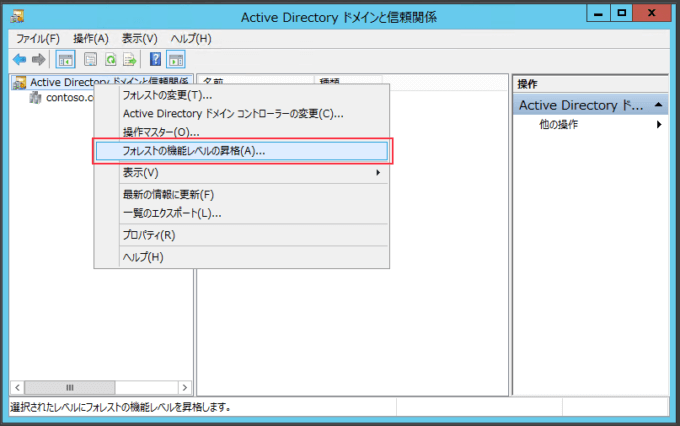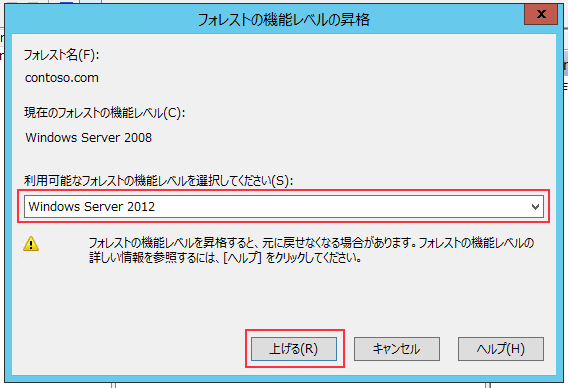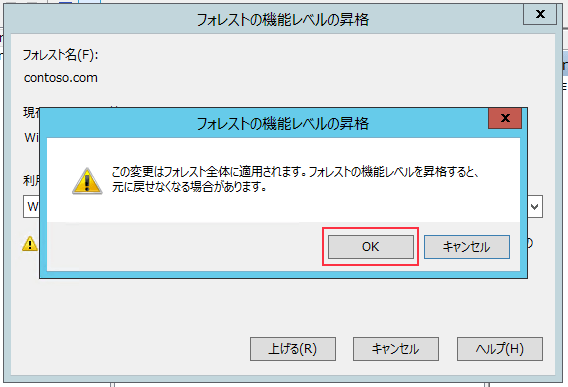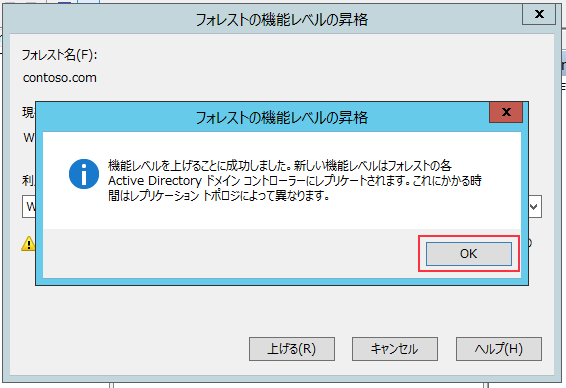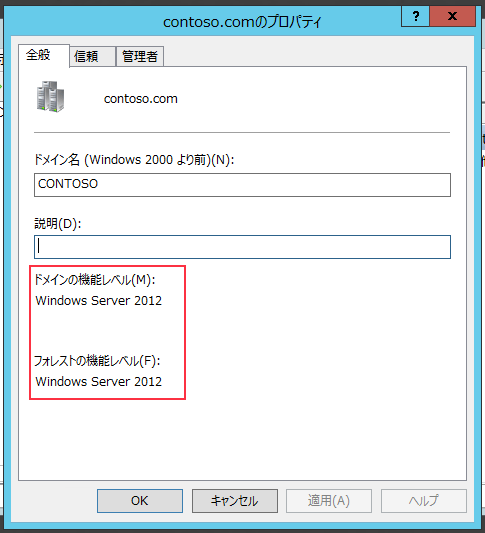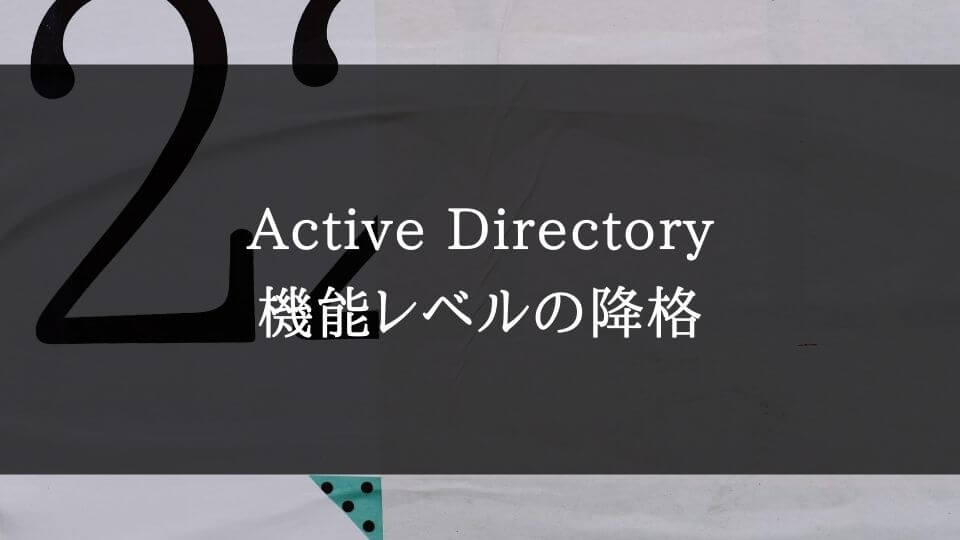今回はフォレストドメインの機能レベルを上げる手順についてまとめてみました。機能レベルの昇格は、サーバー入れ替えなどのタイミングで行われることが多く、機能レベルの昇格自体は難しいものではありませんが、インパクトがある部類なので事前に影響範囲を確認した上で実施することが重要となります。
それでは、手順について解説していきます。
機能レベルを確認する
まずは、フォレスト/ドメインのそれぞれの現在の機能レベルのバージョンがいくつなのかを確認していきます。また、ここでは「Active Directory ドメインと信頼関係」のプロパティから確認する方法をご紹介します。
機能レベルの詳細については、以下の記事を参考にしてください。
フォレストドメイン機能レベルの確認
それではフォレストの機能レベルを確認していきます。
1.「Active Directory ドメインと信頼関係」の画面から「<ドメイン名>」を右クリックして「プロパティ」をクリックします。(<ドメイン名>の部分は自身が管理するドメイン名になります。)
2.「<ドメイン名>のプロパティ」が起動され、赤枠部分から現在のフォレストドメインの機能レベルを確認します。
現在の機能レベルの確認ができたら、次の工程へ進みます。
機能レベルを昇格する
現在の機能レベルの確認ができましたら、次にフォレストドメインの機能レベルの昇格を行っていきます。
通常、機能レベルの昇格は以下の流れで行います。
- ドメイン機能レベルの昇格
- フォレスト機能レベルの昇格
ドメインの機能レベルを上げてからフォレストの機能レベルを上げるのには理由があり、ドメインの機能レベルはフォレストの機能レベルより低いレベルに設定することができないということから上記の流れで行う必要があります。
機能レベルの昇格は、「Active Directory ドメインと信頼関係」の操作と Windows PowerShell コマンドで行う方法がありますが、ここでは「Active Directory ドメインと信頼関係」の操作手順で進みます。
ドメイン機能レベルを上げる
1.「Active Directory ドメインと信頼関係」の画面から「<ドメイン名>」を右クリックして「ドメインの機能レベルの昇格」をクリックします。(<ドメイン名>の部分は自身が管理するドメイン名になります。)
2.「ドメインの機能レベルの昇格」の画面が表示されます。
「利用可能なドメインの機能レベルを選択してください」から昇格するバージョンを選択し、「上げる」をクリックします。
3.「ドメインの機能レベルの昇格」のポップアップにて、警告メッセージが表示されます。
機能レベルを昇格すると元に戻せなくなる旨のメッセージが表示されますので問題がなければ「OK」をクリックします。
4.「ドメインの機能レベルの昇格」のポップアップにて、成功した旨のメッセージが表示されます。
ドメインコントローラーが複数ある環境は、昇格した情報がドメインコントローラー同士で同期されるまで時間がかかる場合があります。
これでドメインの機能レベルの昇格は完了になります。
フォレスト機能レベルを上げる
1.「Active Directory ドメインと信頼関係」の画面から「Active Directory ドメインと信頼関係」を右クリックして「フォレストの機能レベルの昇格」をクリックします。
2.「フォレストの機能レベルの昇格」の画面が表示されます。
「利用可能なフォレストの機能レベルを選択してください」から昇格するバージョンを選択し、「上げる」をクリックします。
3.「フォレストの機能レベルの昇格」のポップアップにて、警告メッセージが表示されます。
機能レベルを昇格すると元に戻せなくなる旨のメッセージが表示されますので問題がなければ「OK」をクリックします。
4.「ドメインの機能レベルの昇格」のポップアップにて、成功した旨のメッセージが表示されます。
ドメインコントローラーが複数ある環境は、昇格した情報がドメインコントローラー同士で同期されるまで時間がかかる場合があります。
機能レベルの変更を確認する
機能レベルの昇格作業が完了したら、ドメインのプロパティからフォレストドメイン機能レベルの値を確認していきます。
1.「Active Directory ドメインと信頼関係」の画面から「<ドメイン名>」を右クリックして「プロパティ」をクリックします。(<ドメイン名>の部分は自身が管理するドメイン名になります。)
2.「<ドメイン名>のプロパティ」が起動され、赤枠部分から現在のフォレストドメインの機能レベルを確認します。
機能レベルが上がっていることを確認します。
以上でフォレストドメイン機能レベルの昇格は完了となります。機能レベルの昇格はログにも出力されますので念の為、イベントビューアーでも確認することをおすすめします。
また、機能レベル昇格前に「元に戻せなくなる〜」との警告メッセージがでていましたが、実際に機能レベルの降格について試した記事がありますので、興味があれば参考にしてみてください。